Teknoin – Cara kirim file lewat google drive adalah pilihan yang sangat tepat untuk berbagi file besar dan tidak mengurangi kualitas file yang ada.
Google drive sendiri adalah sebuah layanan penyimpanan berbasih cloud yang diberikan oleh google secara gratis.
Pengguna bisa menyimpan file dengan aman di google drive seperti foto, video, file PDF, hingga Dokumen penting lainnya.
Nah, bagi kamu yang ingin membagikan file di google drive bisa dilakukan dengan beberapa cara, seperti email, link dan kirim langsung.
Kelebihan Kirim File Lewat Google Drive
Ada banyak kelebihan jika kamu menggunakan google drive untuk berbagi file dan dokumen. Diantaranya seperti file besar.
Lalu apa saja sih kelebihan jika menggunakan google drive untuk berbagi? Berikut poin pentingnya;
- Tidak ada batasan
- Bisa kirim file besar dengan mudah
- Bisa kirim file dengan email
- Bisa kirim file menggunakan link
- Bisa menyimpan file tanpa harus download
- Tidak mengurangi resolusi foto
- Tidak mengurangi resolusi video
- Mudah di download
- Aman untuk semua file dan dokumen
- Mudah digunakan oleh pemula sekalipun
Sangat menarik bukan? Jika kamu mengalami masalah mengirim file besar atau tidak ingin kualitas file menjadi turun, google drive adalah solusinya.
Baca Juga : Google Email Itu Apa?
Cara Kirim File Lewat Google Drive Dengan Semua Metode
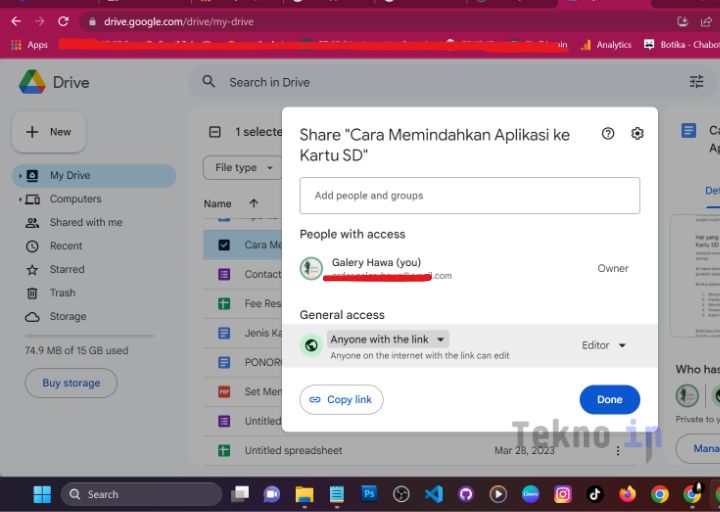
Berikut adalah semua cara kirim file yang bisa kamu lakukan menggunakan google drive, termasuk lewat email, link dan berbagi langsung.
1. Mengirim File Google Drive Melalui Link
- Masuk ke aplikasi Google Drive
- Lalu pilih file yang ingin kamu kirim
- Setelah itu, buka
- Lalu klik ikon garis tiga yang ada di pojok file
- Setelah itu, pilih salin link
- Maka akan terbuka halaman opsi, silahkan ubah ke opsi anyone with the link ( yang memiliki link)
- Ubah opsi ke editor untuk penerima bisa melakukan edit file
- Setelah itu, klik salin link
- Lalu kirim link google drive tadi ke orang yang ingin kamu bagikan file tersebut
- Selesai
2. Cara Kirim File Google Drive ke Email/Gmail
- Masuk ke aplikasi Email
- Lalu buat email baru atau klik ikon pensil yang ada di halaman email
- Setelah itu, pilih ikon Google Drive
- Lalu pilih opsi insert file using drive
- Maka kamu akan masuk ke halaman my drive
- Silahkan pilih file yang akan kamu kirim
- Pilih opsi Drive link atau attachment
- Lalu kirim ke alamat email yang kamu inginkan
- Selesai
3. Cara Share File Langsung di Google Drive
- Masuk ke aplikasi google drive
- Lalu pilih file
- Setelah itu, buka salah satu file yang ingin kamu share
- Lalu pilih menu share
- Setelah itu, masukan email tujuan kamu berbagi file
- Pada opsi ini, kamu bisa menggunakan opsi salin link atau share dengan email
- Lalu kirim
- Maka file google drive akan terkirim ke orang lain yang kamu bagikan
- Selesai
5. Cara Kirim File Google Drive Lewat Laptop
- Masuk ke halaman browser di laptop kamu
- Setelah itu, buka halaman google drive
- atau langsung masuk lewat link ini google drive
- Setelah itu, masuk ke halaman my drive
- Pilih salah satu file yang ingin kamu kirim
- Berikutnya, pilih salin link atau klik tombol share
- Setelah itu, masukan alamat email tujuan
- Maka kamu akan berhasil mengirim file ke orang yang ingin kamu kirim file dari drive kamu
- Selesai
6. Cara Kirim File Google Drive Lewat HP
Untuk kirim file google drive di hp, kamu bisa menggunakan dua opsi, yaitu menggunakan aplikasi atau langsung lewat email.
Jika kamu ingin menggunakan aplikasi, silahkan download aplikasi google drive melalui halaman google play store.
- Masuk ke aplikasi google drive
- Pergi ke halaman my drive di hp kamu
- Setelah itu, akan muncul beberapa file seperti dokumen dan gambar
- Silahkan pilih salah satu file yang ingin kamu kirim
- Lalu pilih menu share
- Tambahkan email tujuan
- Ganti opsi penerima dengan anyone with the link
- Lalu ubah ke editor
- Setelah itu, salin link
- Bagikan link ke orang tersebut, bisa melalui whatsapp, email atau sms
- Selesai
7. Mengirim Lewat iPhone
- masuk ke aplikasi google drive di iphone kamu
- Pastikan kamu menyimpan file menggunakan google drive bukan di icloud
- Pergi ke akun google drive
- Pilih halaman my drive
- Pilih salah satu file yang ingin kamu share dari iphone kamu
- Jika sudah, klik tambahkan penerima
- Masukan email penerima
- Lalu kirim, atau klik tombol done
- Maka drive akan terkirim ke orang lain tersebut
- Selesai
Baca Juga : Cara Melihat Password Email yang Lupa
Cara Mengirim File ke Link Google Drive Orang Lain
Tahukan kamu jika kita bisa mengirim file ke link google drive orang lain yang dibagikan ke kita?
Nah, inilah salah satu keunggulan berbagi file dengan google drive. Di mana, kita juga bisa menambahkan file dan edit melalui link saja.
Namun, untuk bisa menggunakan cara ini, pastikan link google drive orang lain tersebut terbuka untuk di edit, atau sudah di ganti opsi ke anyone with the link dan sudah diganti ke editor.
Jika sudah, maka kamu bisa melakukan kirim file ke link google drive orang lain tersebut dengan cara berikut.
- Pertama, silahkan buka link google drive orang lain yang dikirim ke kamu
- Setelah masuk, klik edit untuk menambahkan file
- Jika sudah, klik upload file
- Maka kamu akan masuk ke halaman file di perangkat kamu seperti di hp dan laptop
- Silahkan pilih file
- Lalu upload ke drive tadi
- Jika sudah, maka file akan terkirim ke link google drive tersebut
- Selesai
Cara ini hanya bisa dilakukan apabila orang lain yang kirim link google drive sudah mengubah opsi penerima menjadi editor saja.
Cara Upload File Sendiri ke Google Drive

Sebelum kamu akan kirim file ke google drive, pastikan jika kamu sudah upload file yang akan dibagikan ke my drive kamu.
Jika belum tahu bagaimana cara upload file ke google drive, silahkan simak langkahnya berikut ini;
- Pertama, silahkan kamu download aplikasi google drive di google play store
- Lalu masuk menggunakan akun gmail
- Setelah itu, klik ikon tambah
- Lalu pilih menu upload
- Silahkan pilih file di hp kamu yang ingin di upload
- Maka file akan masuk ke halaman my drive
- Selesai
Hal yang perlu diperhatikan saat Kirim File Lewat Google Drive
| Hal yang Perlu Diperhatikan | Penjelasan |
| Hak Cipta dan Izin | Pastikan Anda memiliki hak cipta atau izin yang diperlukan untuk mengirim file tersebut, terutama jika file tersebut berisi konten yang bukan milik Anda. Izin dari pemilik konten sangat penting untuk menghindari pelanggaran hak cipta. |
| Privasi File | Atur pengaturan privasi file dengan benar sebelum mengirimnya. Anda dapat memilih apakah file tersebut dapat diakses oleh siapa saja dengan tautan, hanya oleh orang yang memiliki tautan, atau hanya oleh orang yang Anda undang. Pilih pengaturan yang sesuai dengan tingkat privasi yang Anda inginkan untuk file tersebut. |
| Penggunaan Kuota | Pastikan Anda memiliki cukup kuota penyimpanan yang tersedia di akun Google Drive Anda untuk mengunggah file yang ingin Anda kirim. Jika kuota Anda terbatas, pertimbangkan untuk mengelola dan membersihkan file yang tidak diperlukan untuk membuat ruang tambahan. |
| Enkripsi Data | Google Drive menggunakan enkripsi data saat data berada dalam penyimpanan dan saat data ditransfer melalui jaringan. Ini memberikan lapisan keamanan tambahan untuk file Anda. Namun, untuk keamanan ekstra, pertimbangkan untuk mengenkripsi file sebelum mengunggahnya ke Google Drive. |
| Pengiriman Tautan | Periksa tautan yang Anda kirim dengan hati-hati. Pastikan tautan tersebut aman dan hanya dapat diakses oleh penerima yang Anda tuju. Anda juga dapat membatasi akses dengan mengaktifkan fitur “Memerlukan otorisasi,” yang meminta penerima untuk masuk ke akun Google mereka untuk mengakses file. |
Kesimpulan
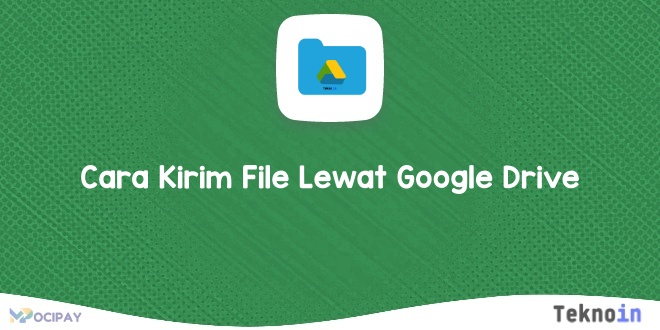
Nah, itu adalah cara kirim file lewat google drive yang bisa dilakukan menggunakan Email, Whatsapp, iPhone, Android dan Laptop.
Untuk berbagi link google drive, kamu bisa langsung copy pada file yang ingin dikirim. Sedangkan untuk share, kamu bisa menambahkan email penerimanya.
Jika kamu ingin penerima bisa kirim file lewat link google drive orang lain tadi, maka kamu perlu ubah opsi penerima menjadi editor.
Ikuti kami di Google News untuk mendapatkan berita Teknologi dan Gadget terbaru serta terupdate.